
Az űrlap kitöltésekor a Chrome megkérdezi, hogy el akarja-e menteni az információkat, hogy a következő alkalommal felgyorsuljanak a dolgok. Ha nem használja ezt a funkciót, és nem is szeretné, ha a Google tárolja az adatait, akkor egyszerűen kikapcsolhatja.
Az űrlap automatikus kitöltésének letiltása
Indítsa el a Chrome-ot, kattintson a menüikonra, majd a „Beállítások” elemre. Alternatív megoldásként beírhatja
króm: // beállítások /
az Omniboxba, hogy közvetlenül oda menjen.

Görgessen lefelé, amíg meg nem jelenik az Automatikus kitöltés szakasz, majd kattintson a „Címek és egyebek” elemre.
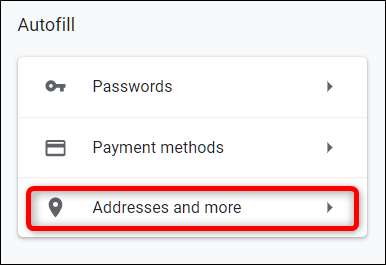
Törölje a kapcsolót a „Címek mentése és kitöltése” mellett.
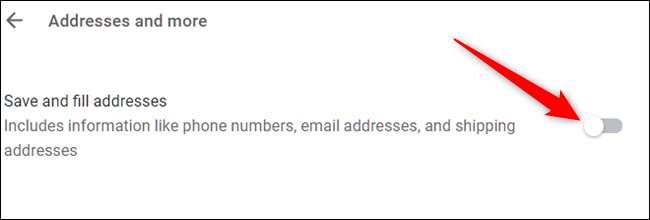
ÖSSZEFÜGGŐ: Hogyan lehet a Chrome-ot leállítani a hitelkártya-adatok mentésének felajánlásával
Az űrlap automatikus kitöltésével kapcsolatos információk törlése
Ha törölni szeretné a címeket, miután manuálisan letiltotta az Automatikus kitöltés funkciót, a következőképpen törölheti a benne tároltakat a Chrome beállításaiból.
Ha még mindig nincs ott, menjen vissza a „Címek és egyebek” szakaszba. Ezt megteheti gépeléssel
chrome: // beállítások / címek
az Omniboxba, és nyomja meg az Enter billentyűt.
Kattintson a menü ikonra a mentett címek mellett, majd kattintson a „Törlés” gombra.
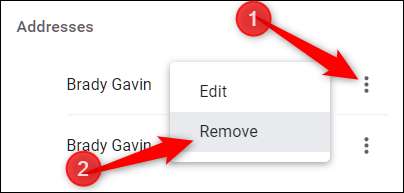
A bejegyzés azonnal törlődik, figyelmeztetés és a művelet visszavonásának lehetősége nélkül, ezért ügyeljen rá igazán törölni szeretné ezeket az információkat.
Most, hogy továbblépjünk egy lépéssel, a „Böngészési adatok törlése” funkcióval kikaparhatjuk a böngészőhöz még mindig tapadó kis információkat. típus
chrome: // beállítások
az Omniboxba, és nyomja meg az Enter billentyűt. A Beállítások lapon görgessen le az aljára, és kattintson az „Advanced” gombra.

Görgessen még egy kicsit lefelé, amíg meg nem jelenik a „Böngészési adatok törlése” felirat. Kattintson rá.

ÖSSZEFÜGGŐ: A szinkronizált adatok törlése a Chrome-ban
Görgessen addig, amíg meg nem jelenik az „Űrlapadatok automatikus kitöltése” felirat, és ellenőrizze, hogy be van-e jelölve a törléshez. Ha minden mást a jelenlegi állapotában szeretne megőrizni - jelszavakat, böngészési előzményeket, sütiket stb. -, akkor mindenképpen törölje ezeket a négyzeteket; különben ezeket az adatokat is eltávolítjuk. Ha befejezte a jelölőnégyzet bejelölését és a jelölések törlését, kattintson az „Adatok törlése” gombra.
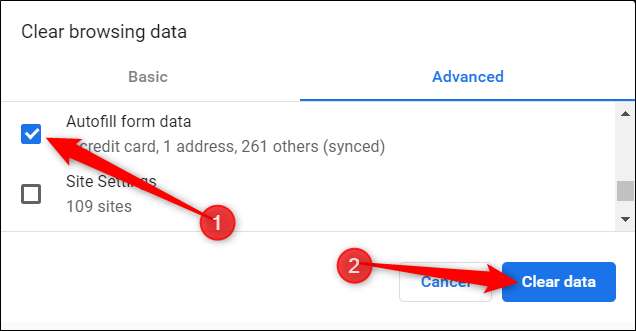
Kövesse az utasításokat, és minden, a Google Chrome-ba mentett űrlap összes adata törlődik a böngészőből. Ha legközelebb űrlapot kell kitöltenie, a fizikai memóriát kell használnia a nevének és címének megőrzéséhez.







